3. Software di gestione - Prima parte
L'interfaccia grafica che ci permette di configurare i prodotti quali mouse e tastiere è sempre una componente da non sottovalutare.
Semplicità e facilità di utilizzo sono infatti le chiavi per accedere ad un'impostazione rapida della nostra periferica e adattarla a quelle che sono le nostre esigenze di videogiocatori.
Abbiamo già familiarizzato con questa interfaccia poco tempo fa, in occasione dell'esame di un altro prodotto della linea GIGABYTE Aivia, il mouse Krypton.

Come possiamo subito notare dalla prima immagine, il software è di tipo unificato, una sola interfaccia per tutte le periferiche gaming installate sul sistema.
Sono presenti, infatti, sia l'icona del mouse, che quella della tastiera, un click su l'una o l'altra ci permette di accedere alla rispettive sezioni di configurazione.
E' possibile, inoltre, per mezzo di link diretti presenti sulla pagina, accedere al forum Aivia, al sito ufficiale del produttore e verificare la presenza di aggiornamenti del software.
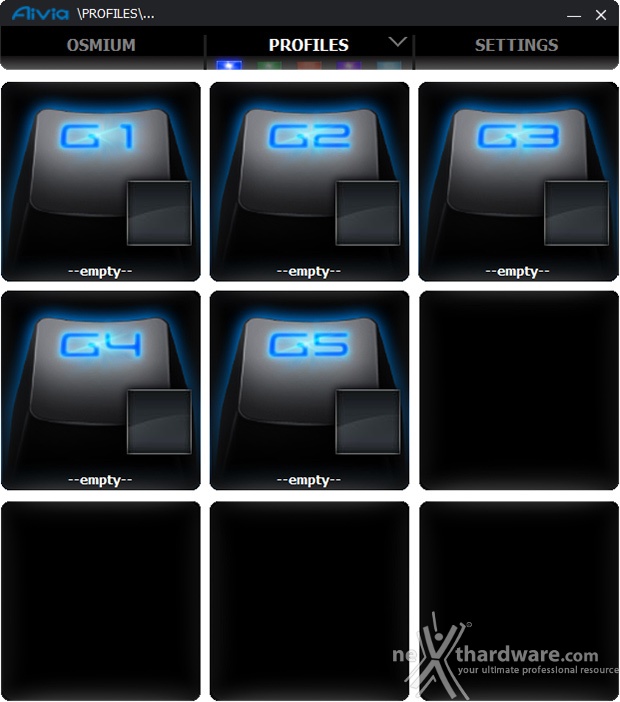
Selezionando la Aivia Osmium, semplicemente cliccando sull'icona, possiamo accedere alla sezione profili.
Troviamo quindi, partendo dall'alto, cinque piccoli rettangoli colorati e, più in basso, le icone che rappresentano i cinque tasti presenti nella parte alta della tastiera.
Vicino ad ogni tasto abbiamo poi un riquadro che, in questo momento, si presenta vuoto; la dicitura "empty" testimonia che nessuna funzione è al momento assegnata a ciascuno dei tasti G.
Inoltre, ogni colore "comanda" una serie di funzioni associate ai pulsanti, per cui, con due rapidi calcoli, possiamo avere a disposizione ben venticinque funzioni differenti distribuite su cinque distinti profili.
Lo switching tra i profili può essere effettuato agendo sul pulsante posto sulla parte destra, in alto, direttamente sulla tastiera.
Ad ogni pressione cambierà il colore del logo Aivia, confermando il passaggio al profilo successivo.
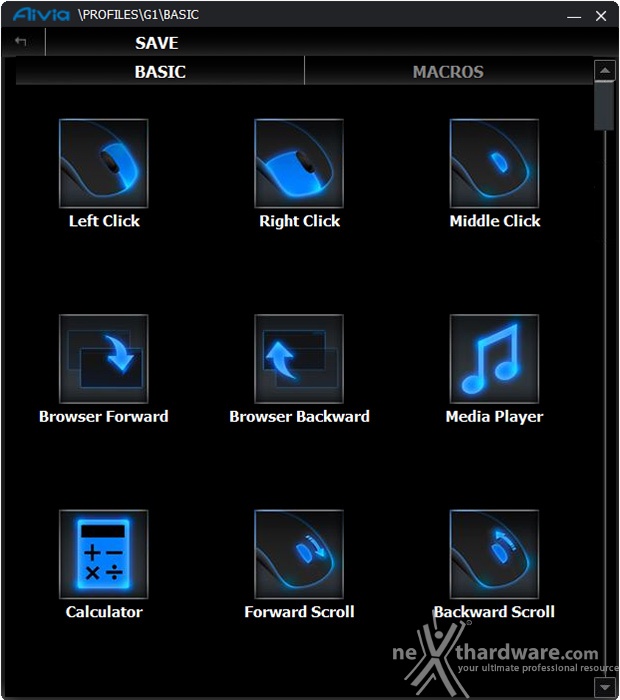
Cliccando sul riquadro vuoto accanto alle icone dei cinque tasti, accediamo ad un elenco di qualche decina di impostazioni, corrispondenti più che altro a scorciatoie.
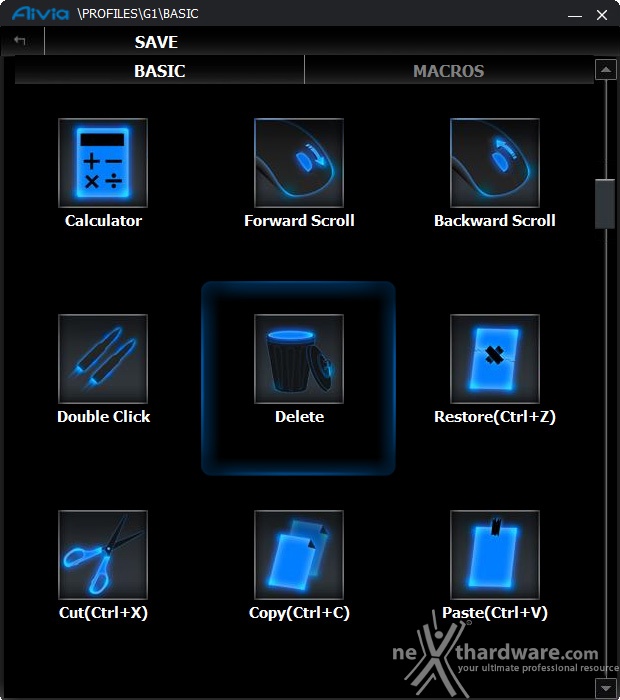
E' sufficiente cliccare su una qualsiasi delle scorciatoie per selezionarla e assegnarne la funzione al tasto desiderato.









